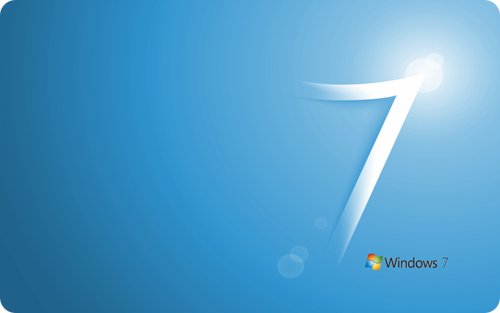Customization Guide
Στον οδηγό αυτό θα αναλύσουμε πως μπορούμε να «πειράξουμε» τα Windows XP ώστε να γίνουν ομορφότερα και να αποκτήσουν μια διαφορετική όχι μόνο εμφάνιση αλλά πολλές φορές και βελτιωμένη λειτουργικότητα με την χρήση ειδικών προγραμμάτων. Ο παρακάτω οδηγός θα επικεντρωθεί στην τροποποίηση των κυριότερων στοιχείων που συνήθως αλλάζονται σε ενα λειτουργικό σύστημα ώστε αυτό να αποκτήσει διαφορετική εμφάνιση.
Τα σημεία λοιπόν στα οποία θα επικεντρωθούμε είναι τα εξής:
- Wallpapers
- Visual Styles
- Application Themes
- Icons
- Docks
- Διάφορα
ΠΑΡΑΘΕΜΑ
Πριν προχωρήσετε στα επόμενα βήματα σιγουρευτείτε ότι έχετε λάβει το απαραίτητο Back Up των αρχείων σας καθώς η διαδικασία απαιτεί αλλαγή σημαντικών αρχείων των Windows.
Πριν προχωρήσουμε στις επιμέρους κατηγορίες θα ανφέρω κάτι το οποίο κρίνω σκόπιμο.Πριν την δημιουργία ενός customized desktop είναι καλό να έχουμε αποφασίσει το concept το οποίο θέλουμε να φτιάξουμε.Αυτο θα μας βοηθήσει αργότερα ώστε να βρούμε πιο γρήγορα τα θέματα τα οποία θα χρησιμοποιήσουμε σε όλες τις κατηγορίες ενώ αυτομάτως θα φροντίσει να δένουν όλα τα παραπάνω αρμονικά μεταξύ τους.
Θα δώσω ένα παράδειγμα για να γίνει κατανοήτό αυτό που εξηγώ παραπάνω:
ΠΑΡΑΘΕΜΑ
Έαν για παράδειγμα έχω αποφασίσει να φτιάξω μια επιφάνεις εργασίας η οποία θα έχει ως θέμα τους
πειρατές αυτόματα περιορίζω τους όρους αναζήτησης που θα χρησιμοποιήσω για όλες τις επιμέρους κατηγορίες κάνοντας πιο έυκολο το έργο μου και καταλήγοντας σε ενα οπτικά ταιριαστό αποτέλεσμα.Στο συγκεκριμένο παράδειγμα επομένως για
wallpaper θα χρησιμοποιούσα αυτό

για
εικονίδια αυτα εδώ

και παέι λέγοντας. Είναι πολύ σημαντικό επομένως να έχουμε καταλήξει πρωτα στο μυαλό μας για το πως θέλουμε να μοιάζει η επιφάνεια εργασίας μας διότι εαν εγκαθιστούμε ότι βρίσκουμε τυχαία το οπτικό αποτέλεσμα στην πλειονότητα των περιπτώσεων θα είναι απογοητευτικό.
1.Wallpapers

Η «ταπετσαρία» που θα τοποθετήσουμε στην επιφάνεια εργασίας είναι πολύ σημαντική στην διαμόρφωση της εμφάνισης ενος λειτουργικού καθώς είναι το πρώτο πράγμα που κεντρίζει το μάτι και επομένως η πρώτη εντύπωση.
Μερικά απο τα πιο γνωστα sites που προσφέρουν πολύ ποιοτικά wallpapers σε ποικιλιά αναλύσεων είναι τα παρακάτω:
1) http://www.deviantart.com (Ακριβές link για Wallpapers: http://browse.deviantart.com/customization/wallpaper).
2) http://www.interfacelift.com (Ακριβές link για Wallpapers: http://interfacelift.com/wallpaper/index.php?sort=date)
3) http://www.themexp.org
4) http://www.dowwallpaper.com/
Με τα παραπάνω sites μπορείτε έυκολα να βρείτε οποιασδήποτε φύσεως wallpaper επιυθμείτε με ποικιλία θεμάτων. Σχετικά με την διαδικασία εφαρμογής τους δεν υπάρχουν πολλά πράγματα να ειπωθούν σε αυτή την κατηγορία.Το μόνο που έχετε να κάνετε έιναι το εξής:
Α) Right Click στο Wallpaper που επιθυμείτε και μετά Set as Desktop Background ή
Β)Right Click στην επιφάνεια εργασίας-Properties–Desktop και απο εκεί κάνετε browse στην εικόνα που θέλετε.
2. Visual Styles

Κατά την γνωμη μου είναι η πιο σημαντική αλλαγή που θα κάνετε καθώς θα αλλάξει ορισμένα βασικά σημεία του λειτουργικού τα οποία χρησιμοποιείτε συνεχώς.Συγκεκριμένα η εμφάνιση της taskbar (γραμμή εργασιών) καθώς και αυτή των παραθύρων θα αλλάξει άναλογα με το θέμα που θα επιλέξετε. Οι επιλογές σας για την αλλαγή θέματος είναι πολλές καθώς αυτή μπορεί να γίνει χειροκίνητα η και με την χρήση προγραμμάτων.
1)Χειροκίνητη αλλαγή:Eάν δεν θέλετε να μπλέξετε με προγράμματα και το μόνο που επιθυμείται είναι να αλλάξετε απλώς το visual style (στο εξής VS) των Windows τότε η διαδικασία είναι αρκετά απλή.Το πρώτο πράγμα που πρέπει να κάνετε ώστε τα Windows XP να μπορούν να δεχθούν το VS που θέλετε είναι να patchάρετε ορισμένα αρχεία.Αυτό γίνεται αυτματοποιημένα κατεβάζοντας το UXTheme patch.
Μπορείτε να το βρείτε εδώ: http://www.llbbl.com/data/nw_uxpatcher.zip
(Περισσότερα για το patcher μπορείτε να διαβάσετε εδώ: http://www.neowin.net/forum/index.php?showtopic=308905)
Aφου τρέξετε το UXTheme θα κάνετε το απαραίτητο reboot και πλεόν τα Windows XP θα είναι έτοιμα για να τους προσθέσετε τα visual styles που έχετε κατεβάσει.Για να εφαρμόσετε το visual style που θέλετε μπορείτε να κάνετε απλώς double click επάνω στο αρχείο *.msstyles του θέματος σας και μετα απο το παράθυρο που θα ανοίξει πατάτε «Apply» ωστε να εφαρμοστεί το VS της αρεσκείας σας.
Επίσης μπορείτε να μεταφέρετε το VS στον εξής φάκελλο : C:\Windows\Resources\Themes.Εκεί θα δημιουργήσετε ένα φάκελλο με το όνομα που έχει το VS που θέλετε.Για παράδειγμα,εάν το VS λέγεται “vista.msstyles” τότε θα δημιουργήσετε ένα φάκελο με την ονομασία «Vista» όπου μεσα θα περιέχει το αρχείο «Vista.msstyles».Με αυτό τον τρόπο το μόνο που έχετε να κάνετε μετα είναι το εξής: Right Click στην επιφάνεια εργασίας-Display Properties-Appearance-Windows and Buttons και απο εκεί επιλέγετε το θέμα που θέλετε όπως φαίνεται στην Εικόνα.

Μπορείτε να ακολουθήστε την παραπάνω διαδικασία για όλα τα VS που κατεβάζετε ώστε να τα έχετε συγκεντρωμένα με αυτό τον τρόπο στο σωστό directory και να είναι εύκολα προσβάσιμα και εφαρμόσιμα.
2) Προγράμματα: Η δέυτερη λύση είναι με την χρήση εξειδικευμένων προγραμμάτων τα οποία θα σας λύσουν τα χέρια και πολλές φορές θα σας προσφέρουν επιπλέον επιλογές.Στο συγκεκριμένο οδηγό θα ασχοληθούμε με το πρόγραμμα WindowBlinds 6 το οποίο μπορείτε να κατεβάσετε για να το δοκιμάσετε απο το παρακάτω link: http://www.stardock.com/products/windowblinds/downloads.asp
H διαδικασία για την αλλαγή θέματος εδω όπως βλέπουμε στην εικόνα, είναι αρκετά απλή.Κατεβάζετε το αρχείο για τo WindowBlinds που επιθυμείται και το οποίο περιέχει το VS όπου θα εφαρμοστεί.Τα αρχεία του προγράμματος έχουν την κατάληξη “*wba”.Αφου έχετε κατεβάσει το αρχείο wba μπορείτε απλώς με διπλο κλικ επάνω του να το εφαρμόσετε η μέσω του προγράμμτος WindowBlinds να το εντοπισετε και να το κάνετε apply.Περισσότερες λεπτομέρειες για το πως εφαρμόζετε θέματα με το συγκεκριμένο πρόγραμμα μπορείτε να διαβάσετε στα fora της εταιρείας αλλά ακόμα και μέσα απο το πρόγραμμα μπορείτε να βρείτε έυκολα τον δρόμο σας καθώς είναι απλούστατο στην χρήση του.

Τα πλεονεκτήματα απο την χρήση επιπλεόν προγραμμάτων για εφαρμογή visual styles είναι ότι σας προσφέρουν επιπλέον επιλογές όπως η δυνατότητα διαφάνειας (transparency), η ύπαρξη transition effects αλλά και animations.Οι επιπλέον επιλογές που έχετε διαφέρουν απο πρόγραμμα σε πρόγραμμα.
Ορισμένα απο τα προγράμματα που μπορείτε να χρησιμοποιήστε για την αλλαγή Visual Styles (και όχι μόνο) είναι τα εξής:
1) Windowblinds (http://www.stardock.com/products/windowblinds)
2) StyleXP (http://www.tgtsoft.com/prod_sxp.php)
Oρισμένα απο τα πιο γνωστά sites για να κατεβάσετε themes και VS τόσο για τα Windows όσο και για τα προγράμματα που αναφέρθηκαν είναι τα εξής:
Deviantart.com
(Link: http://browse.deviantart.com/customization…s/visualstyle/)
Interfacelift.com
(Link: http://interfacelift.com/themes-win/index.php)
Themexp.org
Link: http://www.themexp.org/listings.php?type=v…isual%20Styles)
WindowBlinds Themes: http://browse.deviantart.com/customization…indsxp/?order=5
http://customize.org/windowblinds
ΠΑΡΑΘΕΜΑ
Tip: Ανάλογα με την ανάλυση της οθόνης σας επιλέξτε και το κατάλληλο theme.Αυτο συμβαίνει για λόγους εμφάνισης μόνο καθώς πολλά themes για τo WindowBlinds έχουν για παράδειγμα μεγάλο Start Menu με αποτέλεσμα αν έχετε χαμηλή ανάλυση στην οθόνη σας να γεμίζει μεγάλο μέρος αυτής και να μην είναι οπτικά ωραίο.
3) Αpplication Themes

Σε αυτό το σημείο δεν θα εστιάσω πολύ καθώς ναι μεν χρησιμοποιούμε ορισμένες κοινές εφαρμογές αλλά πολλές απο αυτές διαφέρουν απο χρήστη σε χρήστη.Εδω απλώς θα αρκεστώ στο να υποδείξω ορισμένα πράγματα και να δώσω επίσης κάποια λινκς.
Ως γνωστόν η πλειοψηφία των εφαρμογών σήμερα είναι σχεδιασμένη ώστε να δέχεται customizing. Πιο συγκεκριμένα εφαρμογές όπως media players,calculators,calendars,sidebars,Web browsers,messengers,organizers αλλά και πλήθος άλλων μπορούν να δεχθούν διάφορα skins με σχετική ευκολία.Απο τις πιο δημοφιλείς εφαρμογές που μπορείτε να ντύσετε με τα skins της επιλογής σας είναι οι εξής:
Windows Media Player: http://browse.deviantart.com/customization/skins/media/wmp/
Winamp: http://browse.deviantart.com/customization…winamp/?order=5
iTunes: http://browse.deviantart.com/customization…itunes/?order=5
PowerDVD: http://browse.deviantart.com/customization…werdvd/?order=5
VLC: http://browse.deviantart.com/customization…cmedia/?order=5
Firefox: http://browse.deviantart.com/customization…irefox/?order=5
Opera : http://browse.deviantart.com/customization…/opera/?order=5
MSN Messenger : http://browse.deviantart.com/customization…im/msn/?order=5
Yahoo Messneger: http://browse.deviantart.com/customization…/yahoo/?order=5
Mε περισσότερο ψάξιμο στο deviantart.com αλλά και στο google θα βρείτε πέρα απο περισσότερα themes και περισσότερες εφαρμογές που να επιδέχονται customized skins.
4.Icons

Το δεύτερο πιο σημαντικό στοιχείο μιας customized επιφάνειας εργασίας για την επίτευξη ενός ομοιόμορφου αποτελέσματος αλλά και την δημιουργία μιας πειστικής αίσθησης είναι τα εικονίδια που θα χρησιμοποιήσετε. Καλό θα είναι να χρησιμοποιήσετε 2 κατηγορίες εικονιδιών.Η μία (που είναι και η βασική) θα ντύσει το λειτουργικό σας σύστημα και είναι εν ολίγοις τα εικονίδια που θα συναντάτε στο Start Menu,στο Windows Explorer,στο Control Panel και γενικά σε όλο το λειτουργικό σύστημα.Η δεύτερη κατηγορία είναι προαιρετική και συνδεέται με την υπάρξη ενός dock στην επφάνεια εργασίας.Σε περίπτωση που έχετε κάποιο dock ίσως να θέλετε να αλλάξετε και σε αυτό τα εικονίδια καθώς τα defaults δεν θα δένουν πιθανότατα με το customized desktop που επιθυμείτε.
Για την αλλαγή των εικονιδιών στο λειτουργικό σύστημα, ο πιο έυκολος τρόπος για να το πετύχετε είναι η χρήση προγραμμάτων.Σε αυτο τον οδηγό θα αναφερθώ στο πρόγραμμα Icon Packager.
To πρόγραμμα μπορείτε να το κατεβάσετε για δοκιμαστική περίοδο απο εδώ: http://www.stardock.com/products/iconpackager/
Το μόνο που έχετε να κάνετε είναι πλεόν να βρείτε το icon package που ταιριάζει στην επιφάνεια εργασίας που θέλετε να φτιάξετε και να το κατεβάσετε. Πολλά και ποιοτικά icon packages θα βρείτε εδώ: http://browse.deviantart.com/customization/icons/ip/
Aφου κατεβάσετε τα αρχεία *ip ( είναι τα αρχεία του προγράμματος Icon Packager) τότε μπορείτε πλεόν να τα κάνετε apply μεσα απο το πρόγραμμα όπως βλέπουμε στην παρακάτω εικόνα.Για περισσότερες πληροφορίες σχετικά με το Icon packager ανατρέξτε στο help file του προγράμματος.

Σε περίπτωση που έχετε καποιο Dock εγκατεστημένο θα χρειαστεί να κατεβάσετε κάποια Dock Icons τα οποία συνήθως θα είναι σε μορφή *png. Μπορείτe να βρείτε τέτοια εικονίδια στα παρακάτω λινκς:
http://interfacelift.com/icons-win/index.php?sort=date
http://browse.deviantart.com/customization/icons/dock/
ΠΑΡΑΘΕΜΑ
Tip:Προσπαθήστε να έχετε στην επιφάνεια εργασίας όσα λιγότερα εικονίδια μπορείτε καθώς πέρα απο το ότι δίνει μια αίσθηση πιο μεγάλης επιφάνειας εργασίας συμβάλλει και στην βελτίωση της ταχύτητας όταν εισέρχεστε στα Windows.
5. Docks

Ta docks είναι όπως υποδηλώνει και το όνομά τους μπάρες οι οποίες τοποθετούνται στην επιφάνεια εργασίας και περιέχουν συντομεύσεις για τα προγράμματά μας.Η πλειοψηφία τους έρχεται με εγκατεστημένα διάφορα themes ενώ υποστηρίζουν και αρκετά effects όπως magnification, transparency,glow κτλ. Απο τις πιο δημοφιλείς μπάρες που μπορείτε να κατεβάσετε είναι οι εξής:
1.Object Dock: http://www.stardock.com/products/objectdock/
2.RocketDock: http://rocketdock.com/
3.RK Launcher: http://home.cogeco.ca/~rklauncher/
4.Aqua Dock: http://www.softpedia.com/get/System/OS-Enh…Aqua-Dock.shtml
6. Διάφορα

Με τα παραπάνω βήματα έχετε μια πλήρως customized επιφάνεια εργασίας.Απο εκεί και πέρα υπάρχουν ακόμα αρκετά πράγματα που μπορείτε να «πειράξετε» για να έχετε ακόμα καλύτερη εμφάνιση.Ενδεικτικά αναφέρουμε τα εξής:
1)Boot Screen: http://www.stardock.com/products/bootskin/
2)Logon Screen: http://www.stardock.com/products/logonstudio/
3)Widgets: http://widgets.yahoo.com/
4)Cursors: http://www.stardock.com/products/cursorxp/
ΠΑΡΑΘΕΜΑ
Cursors Μini How-To
Αν δεν θέλουμε να χρησιμοποιήσουμε κάποιο πρόγραμμα για την προσθήκη cursor themes μπορούμε να ακολουθήσουμε την παρακάτω απλή διαδικασία.
1)Kατεβάζουμε το πακέτο που επιθυμούμε και το κάνουμε extract
2)Mεσα στο φάκελλο θα πρέπει να υπάρχει (περα απο τους κέρσορες) και ένα αρχείο install.inf
3)Κάνουμε δεξί κλικ στο αρχείο αυτό και επιλέγουμε «Install»
4)Με την επιλογή αυτή το πακέτο που κατεβάσαμε έχει πλεόν προστεθεί στη λίστα θεμάτων για κέρσορες του λειτουργικού συστήματος
5)Για να το εφαρμόσουμε πηγαίνουμε απλά Control Panel-mouse-Pointers και απλά επιλέγουμε απο εκεί το θέμα
* Η διαδικασία ειναι η ίδια και για τα Windows Vista
** Στην διαδικασία που ακολούθησα πιο πάνω χρησιμοποιήσα ένα πακετο που περιείχε κέρσορες με την κατάληξη *ani.
5)Shell: http://www.astonshell.com/
http://www.lighttek.com/talisman.htm
6)Sidebars: http://www.desktopsidebar.com/
7)Sounds: http://windows.about.com/od/customizingwin…oundeffects.htm
ΠΑΡΑΘΕΜΑ
Aυτά είναι λοιπόν τα βήματα που χρειάζονται για να δημιουργήσετε μια customized επιφάνεια εργασίας. Αν και είναι στο προσωπικό γούστο του καθενός να θυμάστε ότι είναι καλό περα απο αισηθτικούς λόγους να κρατάτε την επιφάνεια εργασίας «καθαρή» και να μην γεμίζει με αμέτρητα Widgets (η οτιδήποτε άλλο) καθώς περα απο το ότι αργεί το σύστημά μας, ο σκοπός μας είναι να κάνουμε την default επιφάνεια εργασίας των XP καλύτερη και όχι χειρότερη.Με λίγο ψαξιμο και υπομονή λοιπόν θα έχουμε μια όμορφη και λειτουργική επιφάνεια εργασίας